Nắm bắt khách hàng tiềm năng tại các sự kiện, hội nghị và triển lãm thương mại của bạn thường khó khăn và vất vả. Với các hình thức Onspot, việc thu thập dữ liệu khách hàng tiềm năng tại các sự kiện của bạn rất dễ dàng và nhanh chóng. Đây là cách tạo mới biểu mẫu OnSpot.
Tạo biểu mẫu mới OnSpot
- Từ Thanh công cụ, nhấp vào Lead Generation và chọn Lead Source..
- Trên trang Lead Source, nhấp vào OnSpot.
- Nhấp vào Create để bắt đầu tạo một biểu mẫu mới.
- Nhập Event name và chỉ định Mailing list mà bạn muốn khách hàng tiềm năng của mình được lưu vào.
- Nhấp vào Proceed để xem chi tiết về biểu mẫu OnSpot của bạn.
- Nhấp vào GoLive.
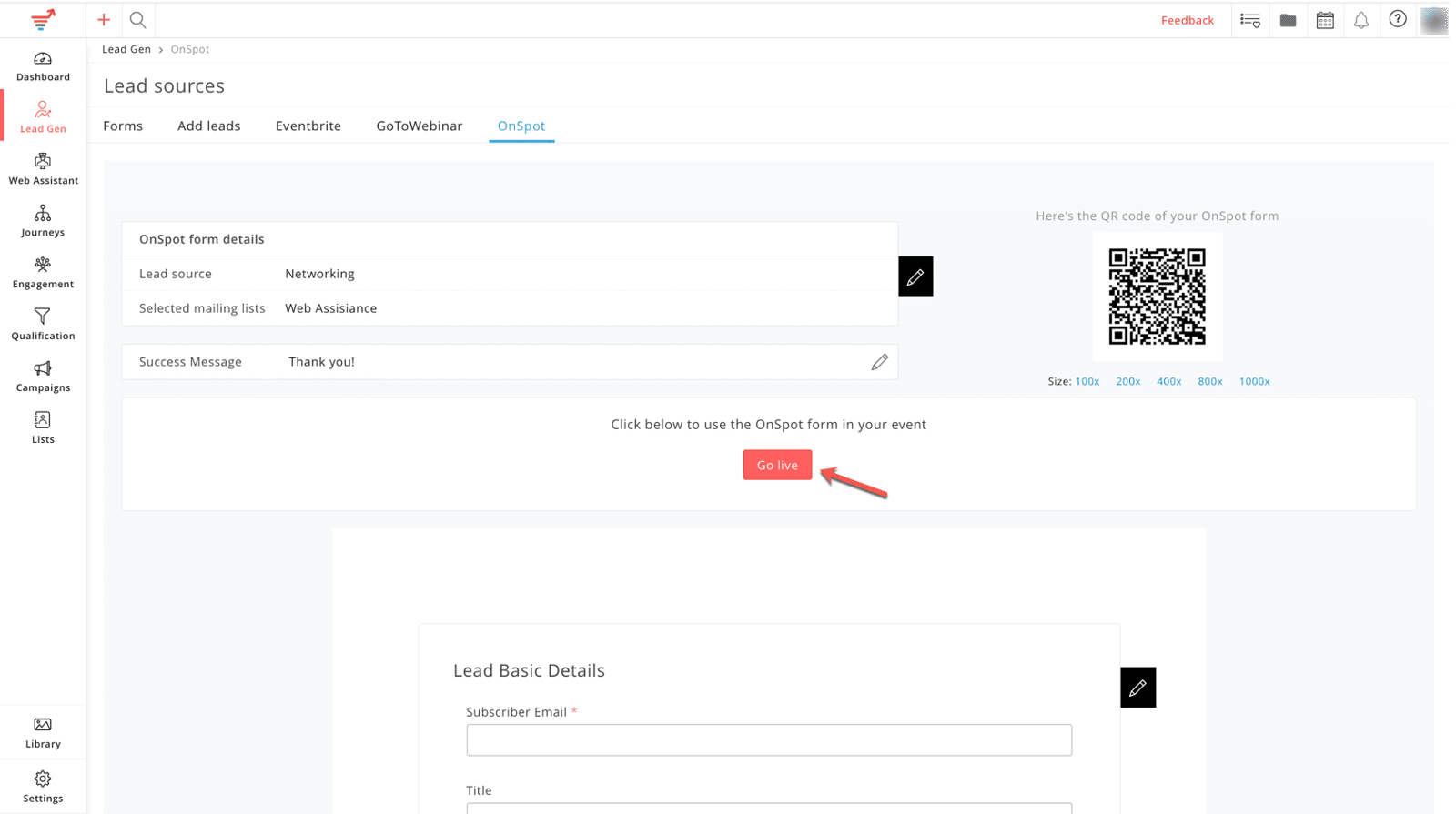
Cách chỉnh sửa biểu mẫu OnSpot
- Từ Thanh công cụ Điều hướng, nhấp vào Lead Generation và chọn Lead Source.
- Trên trang Lead Source, nhấp vào OnSpot.
- Nhấp vào biểu tượng chỉnh sửa bên phải của bản xem trước để truy cập trình chỉnh sửa biểu mẫu.
- Sau khi bạn hoàn thành việc tạo biểu mẫu của mình, nhấp vào Save và Close để lưu biểu mẫu và quay lại trang OnSpot.
- Nhấp vào GoLive trên trang OnSpot để kích hoạt biểu mẫu.
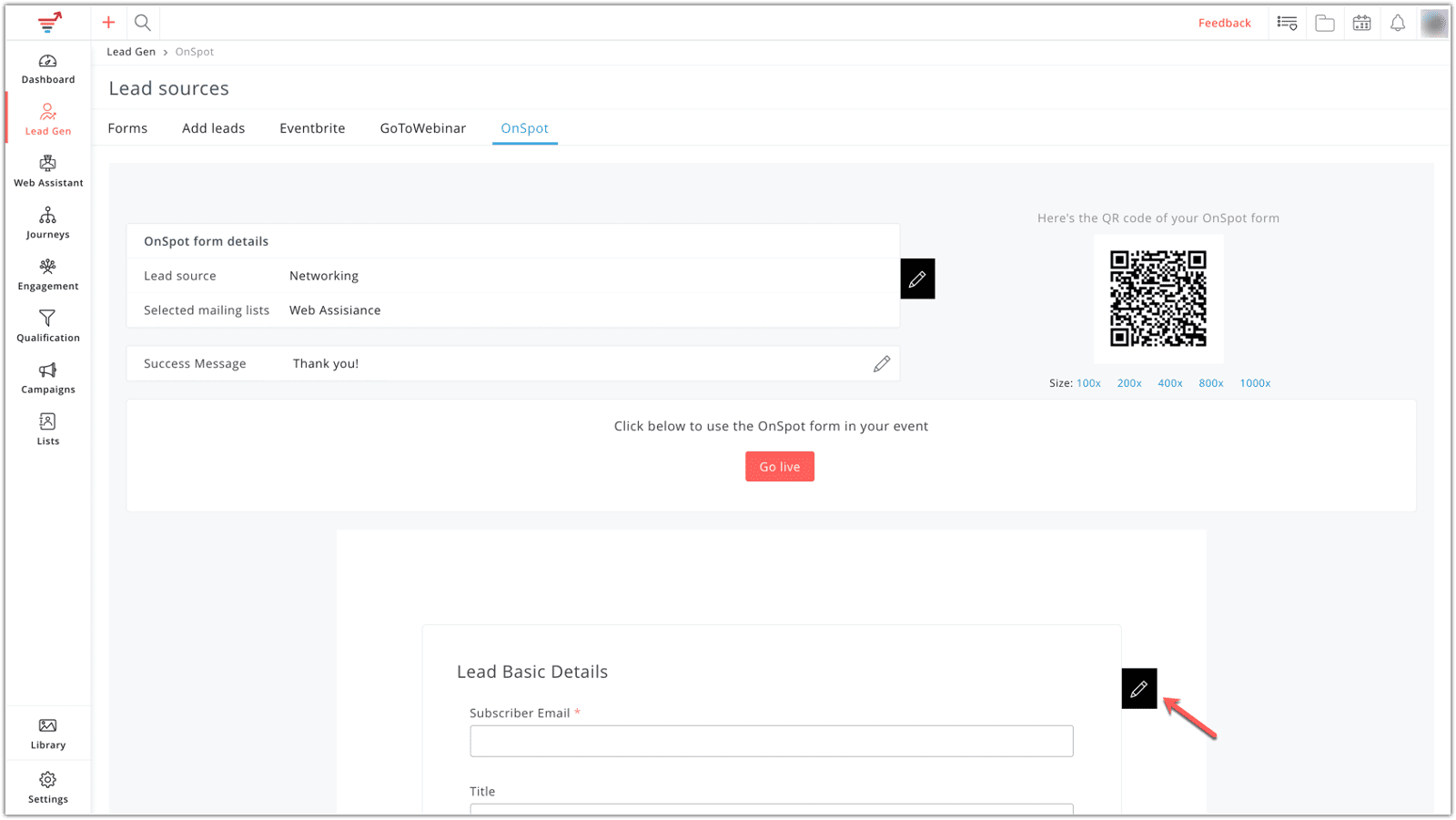
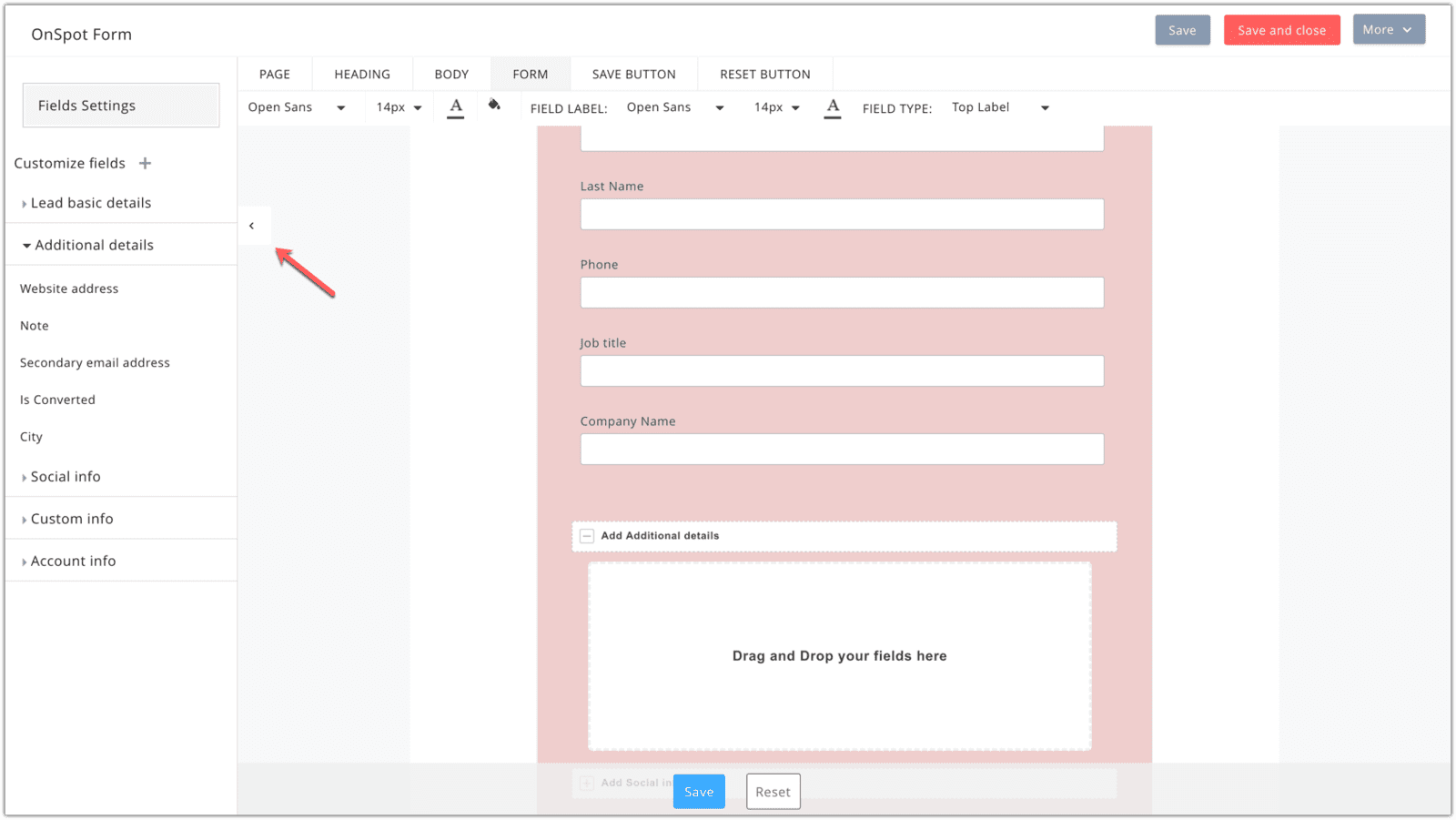
Chú ý:
- Tên sự kiện được chỉ định là nguồn của các khách hàng tiềm năng đến từ sự kiện của bạn. Sử dụng mã QR để cho phép khách hàng tiềm năng truy cập biểu mẫu OnSpot trên nhiều loại khác nhau (ví dụ: Máy tính bảng, Điện thoại di động)
- Bạn không thể tạo nhiều hơn một biểu OnSpot. Tuy nhiên, bạn có thể chỉnh sửa biểu mẫu OnSpot hiện tại và sử dụng nó cho một sự kiện khác.
- Để kéo và thả một trường vào biểu mẫu OnSpot của bạn trong trình chỉnh sửa, bấm vào Field settings ở bên trái của trang.
